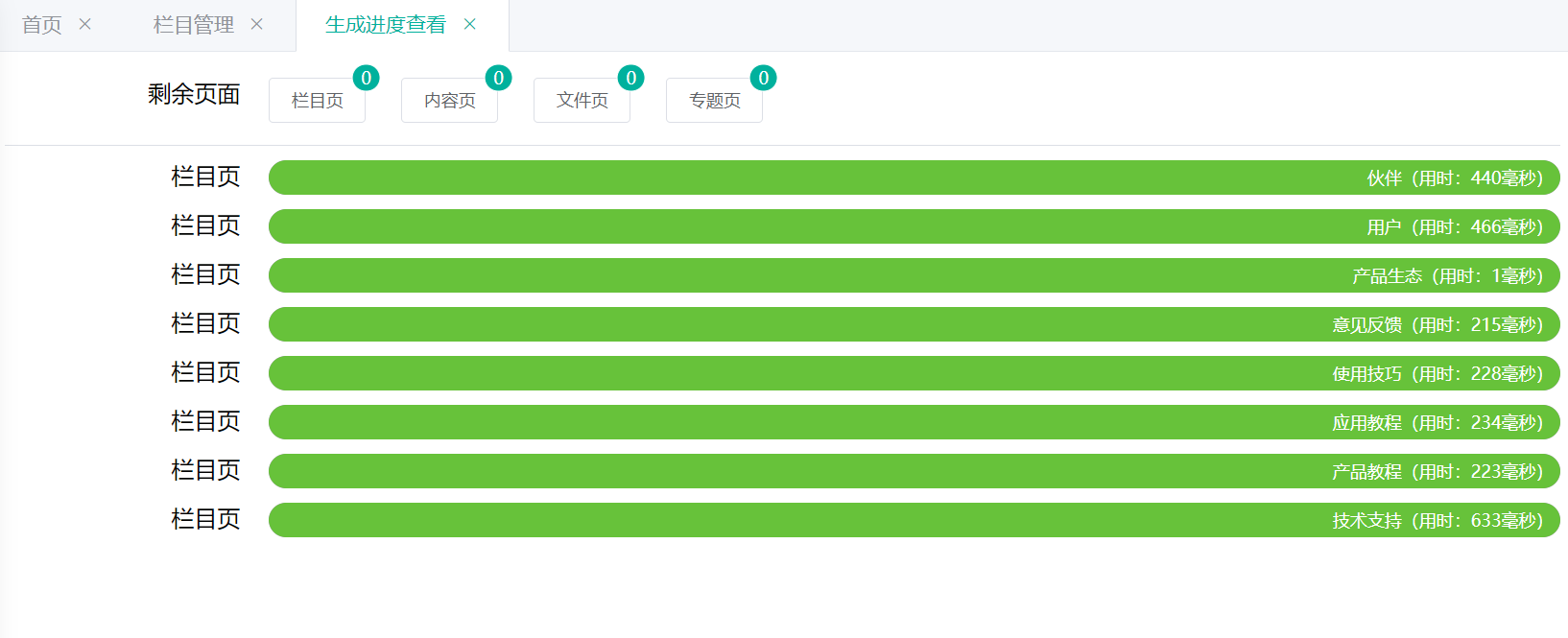# 栏目管理
栏目也叫频道或者导航,SSCMS 通过栏目来组织与管理内容,在后台添加内容时候,必须将内容添加在某个具体的栏目下。通过栏目,系统能够将一个网站的内容进行分类管理以及管理员权限设置。
点击 信息管理 -> 栏目管理,进入站点栏目管理界面:
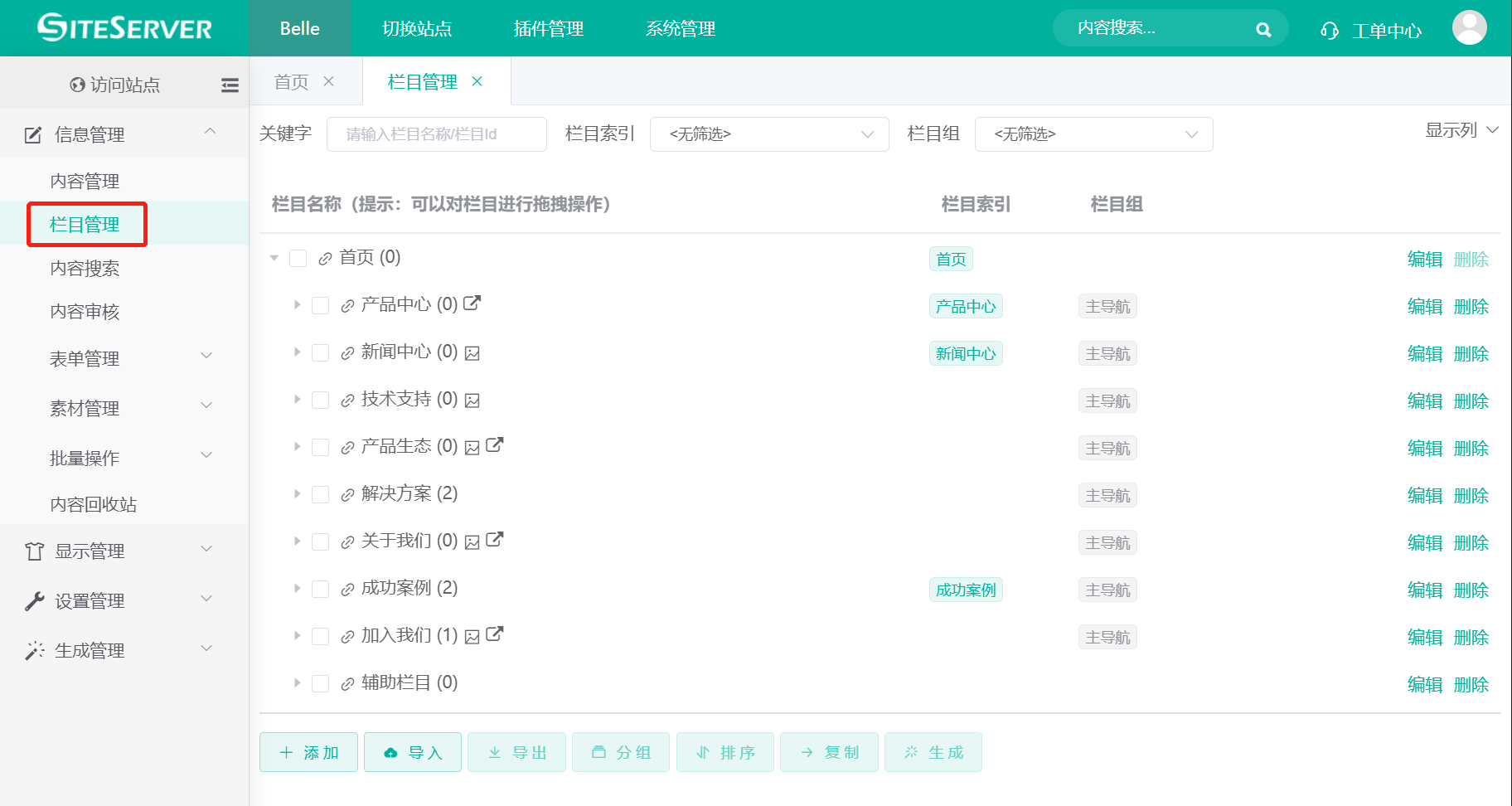
# 显示列
栏目管理列表默认显示栏目名称、栏目索引以及栏目组,我们可以通过显示列功能控制列表显示项,点击右上角 显示项 下拉框,系统将弹出显示项设置界面:
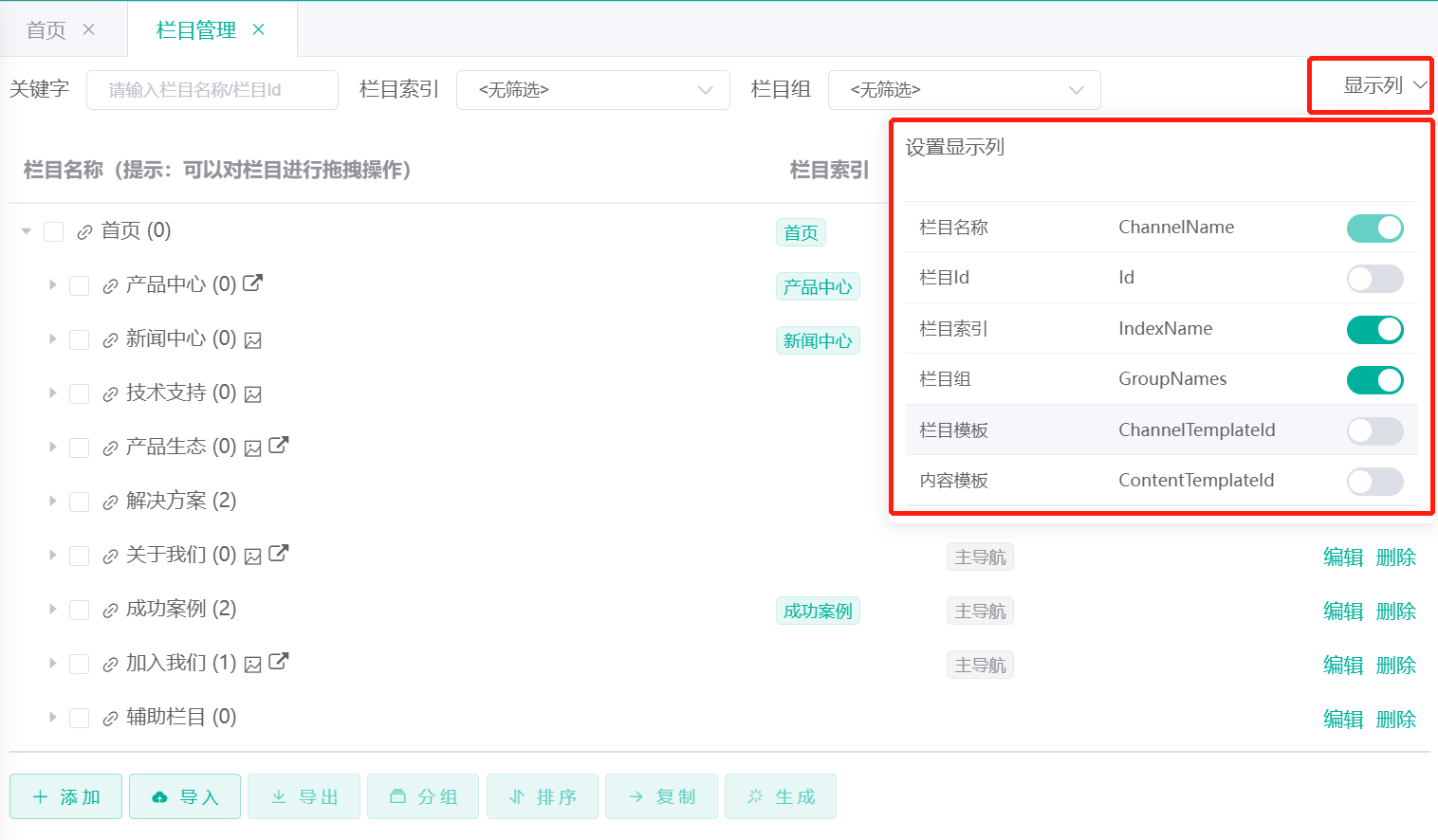
在此选中或取消字段,列表显示项将随之变化。
# 添加
点击底部 添 加 按钮:
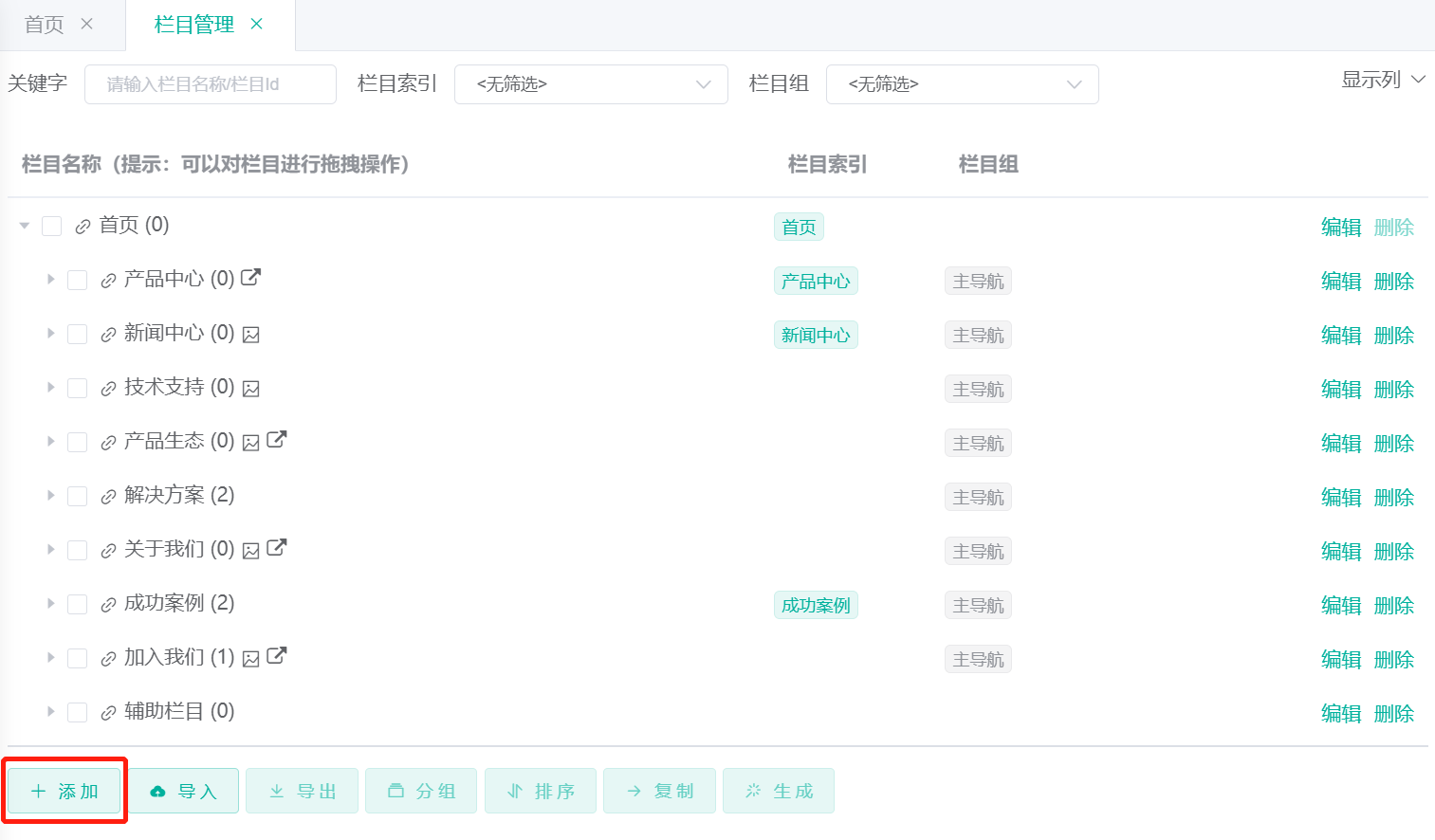
系统将弹出 添加栏目 窗口:
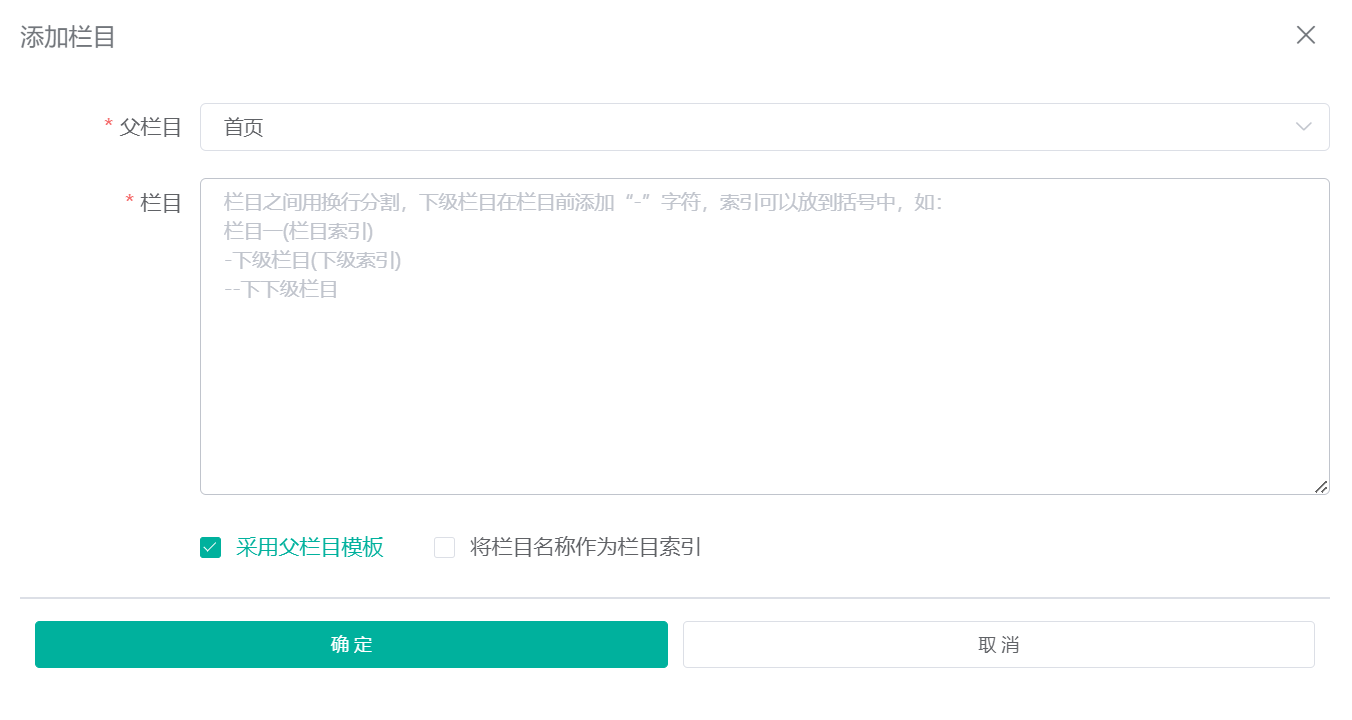
我们可以在此批量添加多个栏目。
父栏目:在此选择所添加栏目的上级栏目,默认为 首页 栏目。
栏目:
栏目之间用换行分割,下级栏目在栏目前添加“-”字符,索引可以放到括号中,如:
栏目一(栏目索引)
-下级栏目(下级索引)
--下下级栏目
选项:
- 采用父栏目模板 :勾选后,新增加的栏目将使用父栏目使用的模板,否则将使用默认模板。
- 将栏目名称作为栏目索引 :勾选后,新增加的栏目索引将设置为栏目名称,否则不设置栏目索引。
# 编辑
点击栏目列表右侧 编辑 按钮:
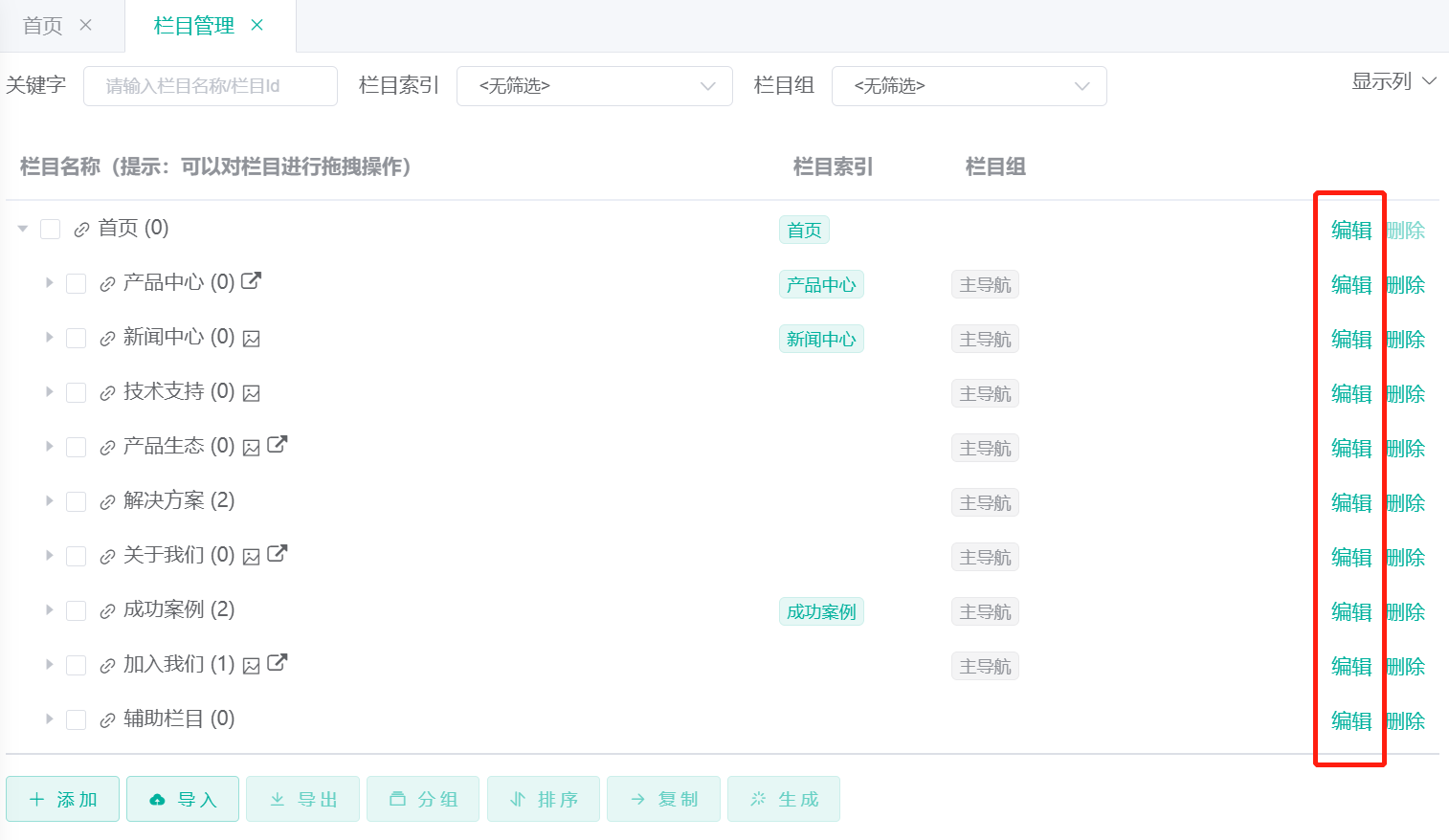
系统将弹出 编辑栏目 窗口:
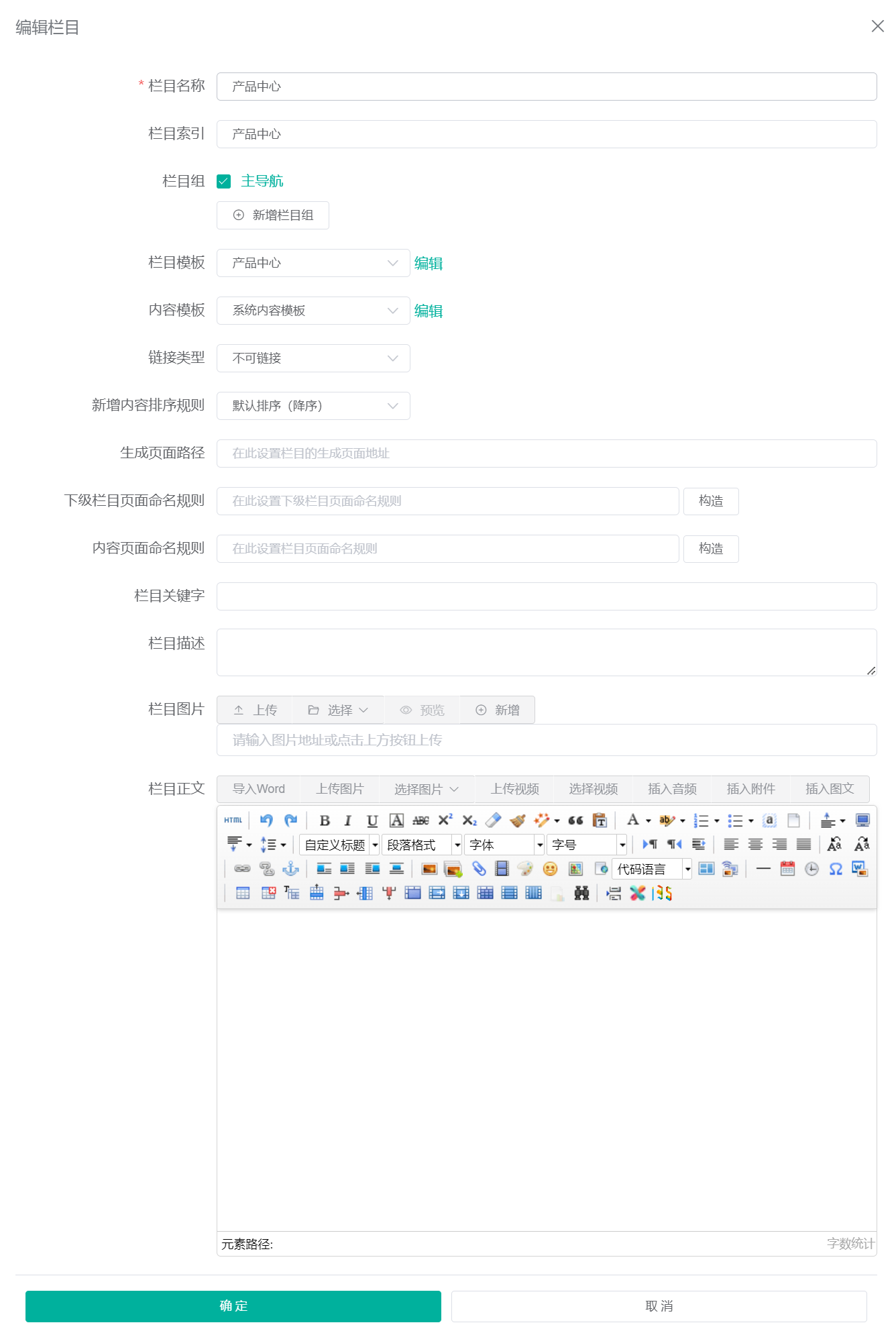
在此可以编辑栏目详细属性,下面我们按栏目字段分别进行说明。
# 栏目名称
栏目名称为必填字段,模板标签中使用 <stl:channel type="Title"></stl:channel> 或 {Channel.Title} 调取。
# 栏目索引
栏目索引非必填项,作为站点内栏目的唯一标识,设置栏目索引后,系统将能够通过栏目索引寻找到对应的栏目。
模板中可以使用 <stl:channels index="栏目索引"> 筛选出指定栏目索引的下级栏目。
# 栏目组
设置栏目组,模板中可以使用 <stl:channels group="栏目组"> 筛选出属于此栏目组的栏目列表。
我们也可以通过英文逗号分隔多个栏目组,系统将包含其中任一栏目组的栏目筛选出来,如 <stl:channels group="栏目组1,栏目组2"> 。
# 栏目模板
设置当前栏目生成静态页面时需要使用的栏目模板。
# 内容模板
设置当前栏目下的内容生成静态页面时需要使用的内容模板。
# 链接类型
设置此栏目的链接与子栏目及内容的关系:
- 默认 :如果设置了外部链接,栏目链接到外部链接地址,否则栏目链接到生成的栏目页面地址。
- 链接到第一个子栏目 :链接到第一个子栏目页面地址。
- 链接到指定栏目 :链接到指定的栏目页面地址。
- 链接到第一条内容 :链接到栏目下的第一条内容页面地址。
- 仅一条内容时链接到此内容 :如果栏目下仅包含一条内容(不存在内容或者内容数大于1均不符合),链接到对应的内容页面地址。
- 不可链接 :栏目不可链接,系统不会生成栏目页面。
# 外部链接
设置后栏目链接将转向此地址。
# 新增内容排序规则
新增或导入的内容将按照此排序规则进行排序,默认为排在之前内容的前面。
# 生成页面路径
设置栏目的生成页面地址。
# 下级栏目页面命名规则
设置下级栏目页面命名规则。
# 内容页面命名规则
设置此栏目下的内容页面命名规则。
# 栏目关键字
栏目关键字可用于SEO搜索引擎优化使用,模板标签中使用 <stl:channel type="Keywords"></stl:channel> 或 {Channel.Keywords} 调取。
# 栏目描述
栏目描述可用于SEO搜索引擎优化使用,模板标签中使用 <stl:channel type="Description"></stl:channel> 或 {Channel.Description} 调取。
# 栏目图片
栏目图片可以选择或上传多幅图片,模板标签中使用 <stl:image /> 或 {Channel.ImageUrl} 调取,如果调取的图片非第一幅,可以使用 <stl:image no="2" /> 标签(no用于指定第几幅图片)。
图片可以手动输入地址,图片地址如果以 @ 字符开头,系统将把 @ 字符替换为站点访问地址。
# 栏目正文
栏目正文采用富文本编辑器,编辑器详细使用说明请参考文档:内容编辑器。
栏目正文在模板标签中使用 <stl:channel type="Body"></stl:channel> 或 {Channel.Body} 调取。
# 删除
点击栏目列表右侧 删除 按钮:
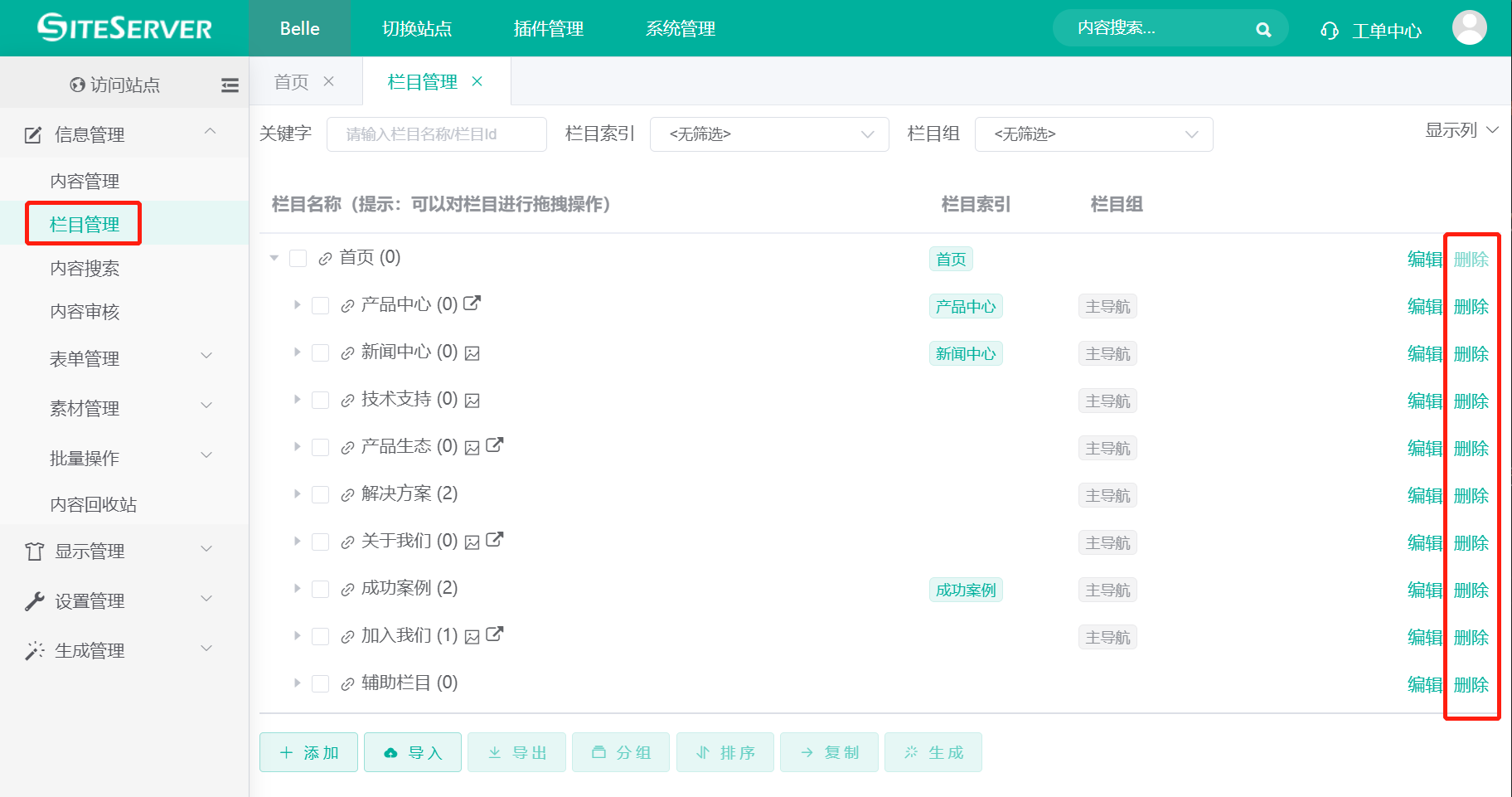
系统将弹出 删除栏目 窗口:
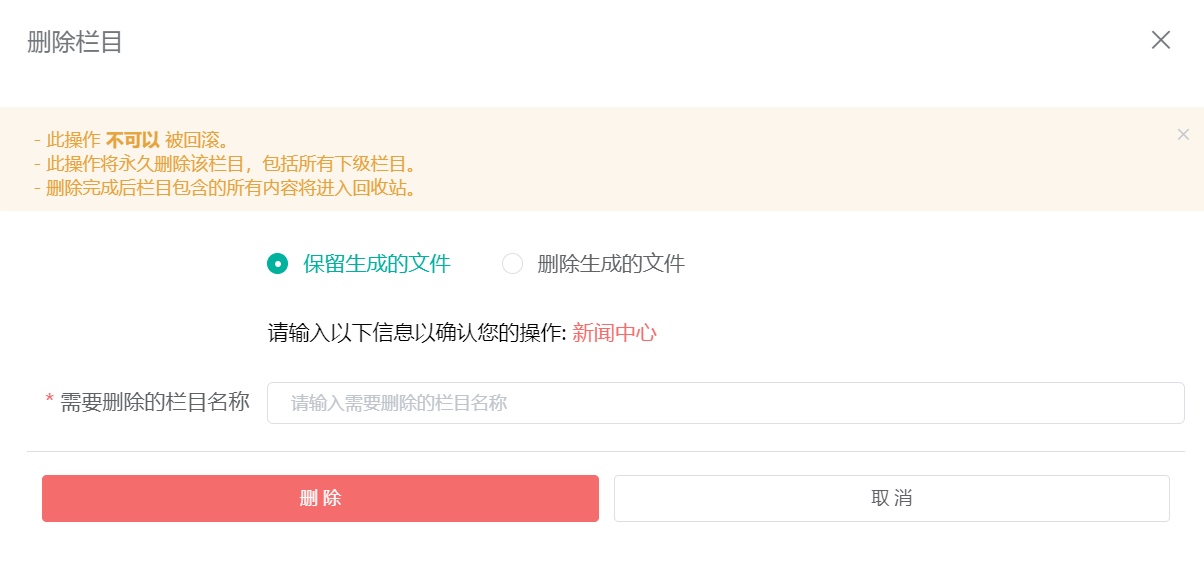
删除选项:
- 保留生成的文件 :仅在数据库中删除栏目,已生成的栏目页面将不受影响。
- 删除生成的文件 :同时删除数据库中的栏目以及生成的栏目页面。
需要删除的栏目名称:系统为了避免误删,需要管理员手动输入栏目名称已确认删除此栏目。
需要注意的是,删除栏目操作将永久删除当前栏目以及下级栏目,同时栏目包含的所有内容将进入 内容回收站。
# 导入
点击底部 导 入 按钮:
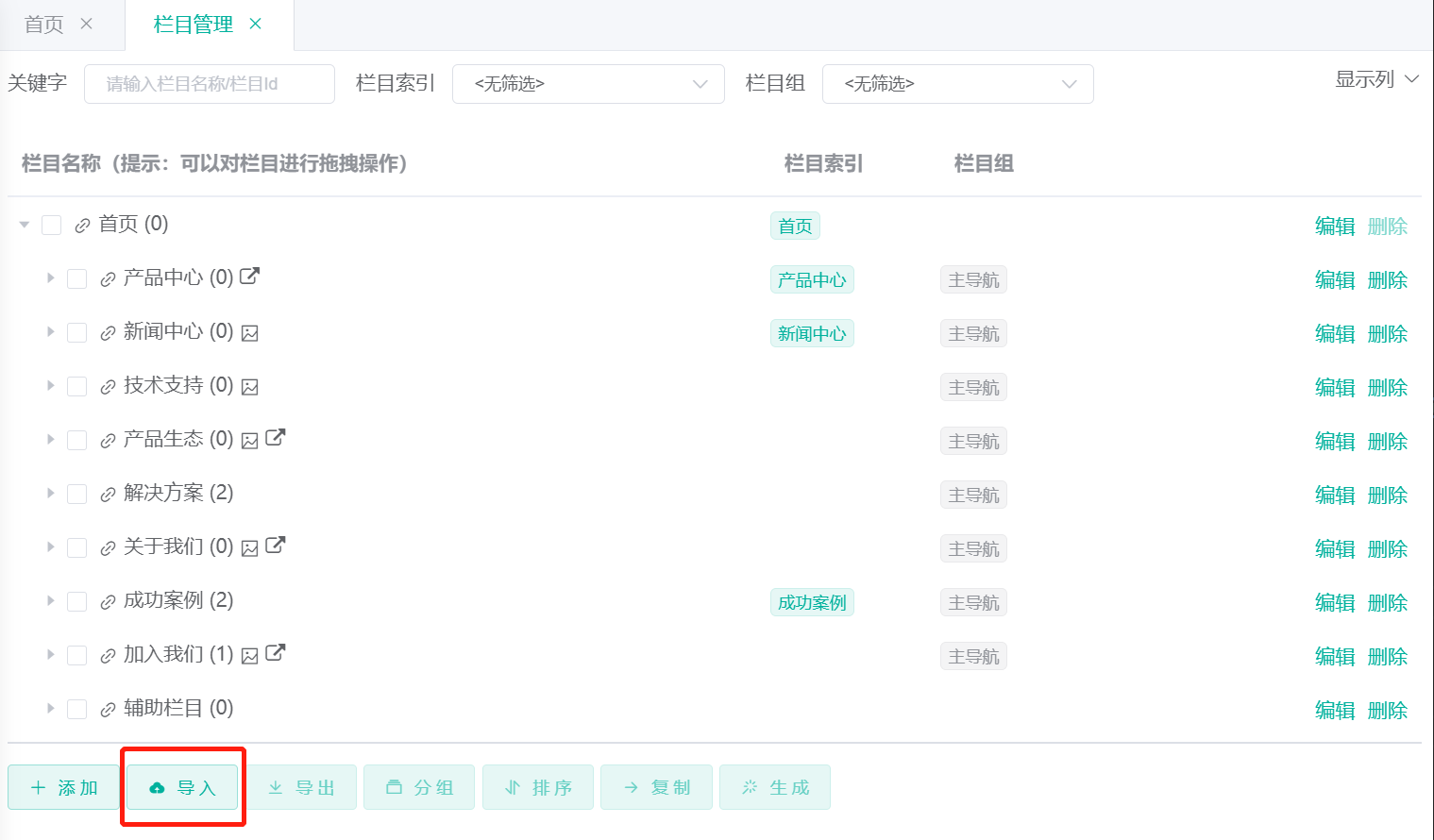
系统将弹出 导入栏目 窗口:
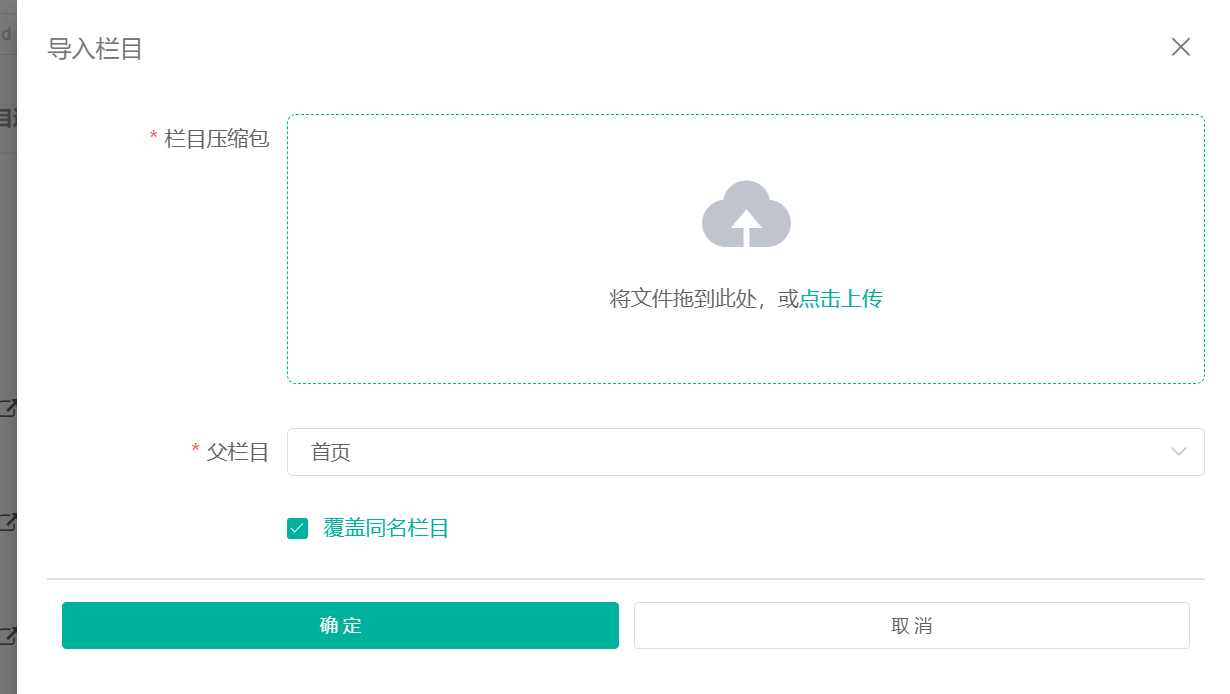
栏目压缩包:导入后台导出的压缩包,系统能够将栏目、所属内容以及相关的图片、附件等文件一并导入。
父栏目:设置所属的上级栏目,默认为 首页。
覆盖同名栏目:在此设置如果栏目名称已存在,是否覆盖同名栏目。
# 导出
在栏目列表左侧勾选需要导出的栏目(可以多选),点击底部 导 出 按钮:
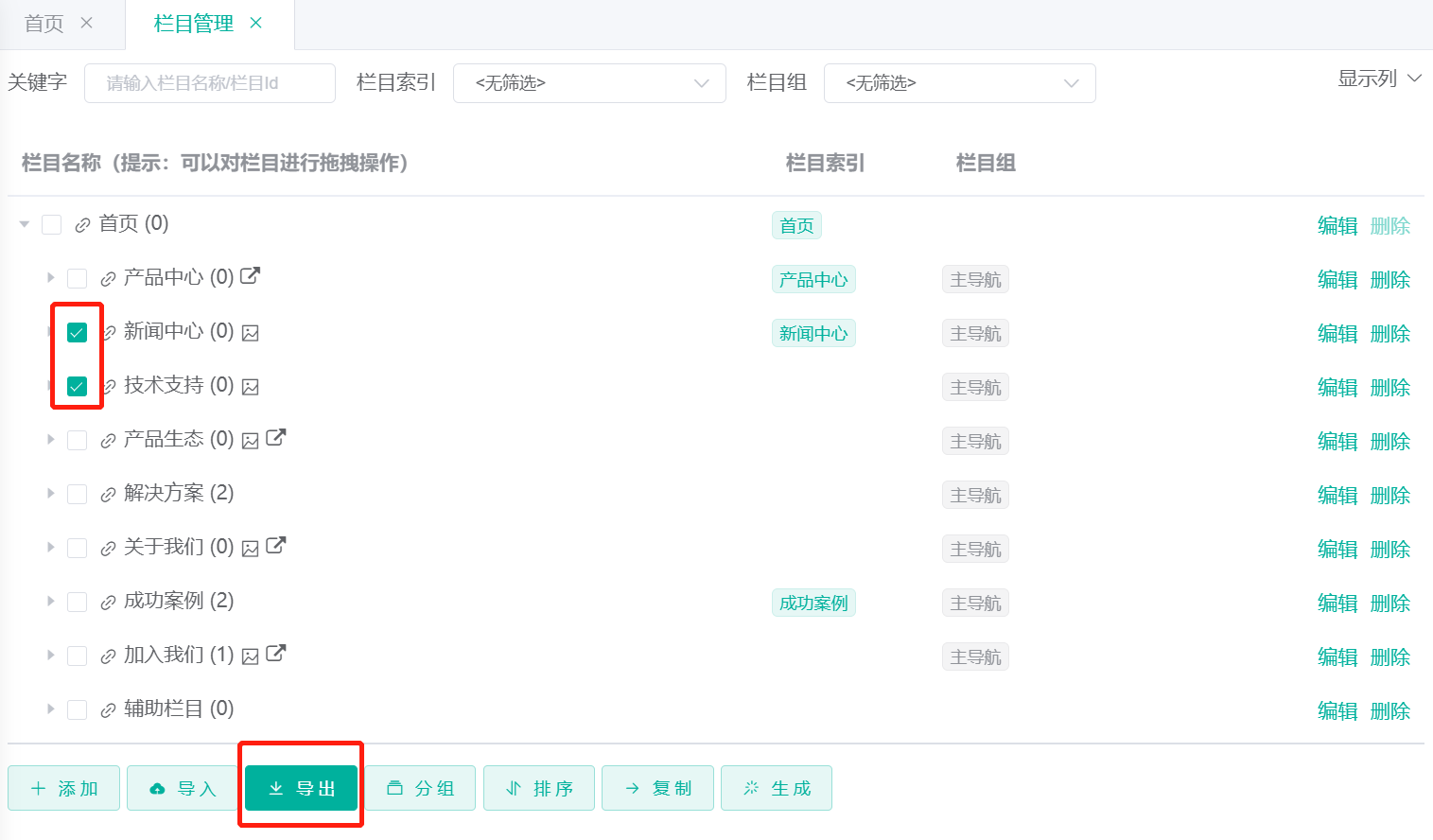
系统将把所选栏目、所属内容以及相关的图片、附件等文件一并导出至ZIP压缩包内,并弹出另存为窗口:
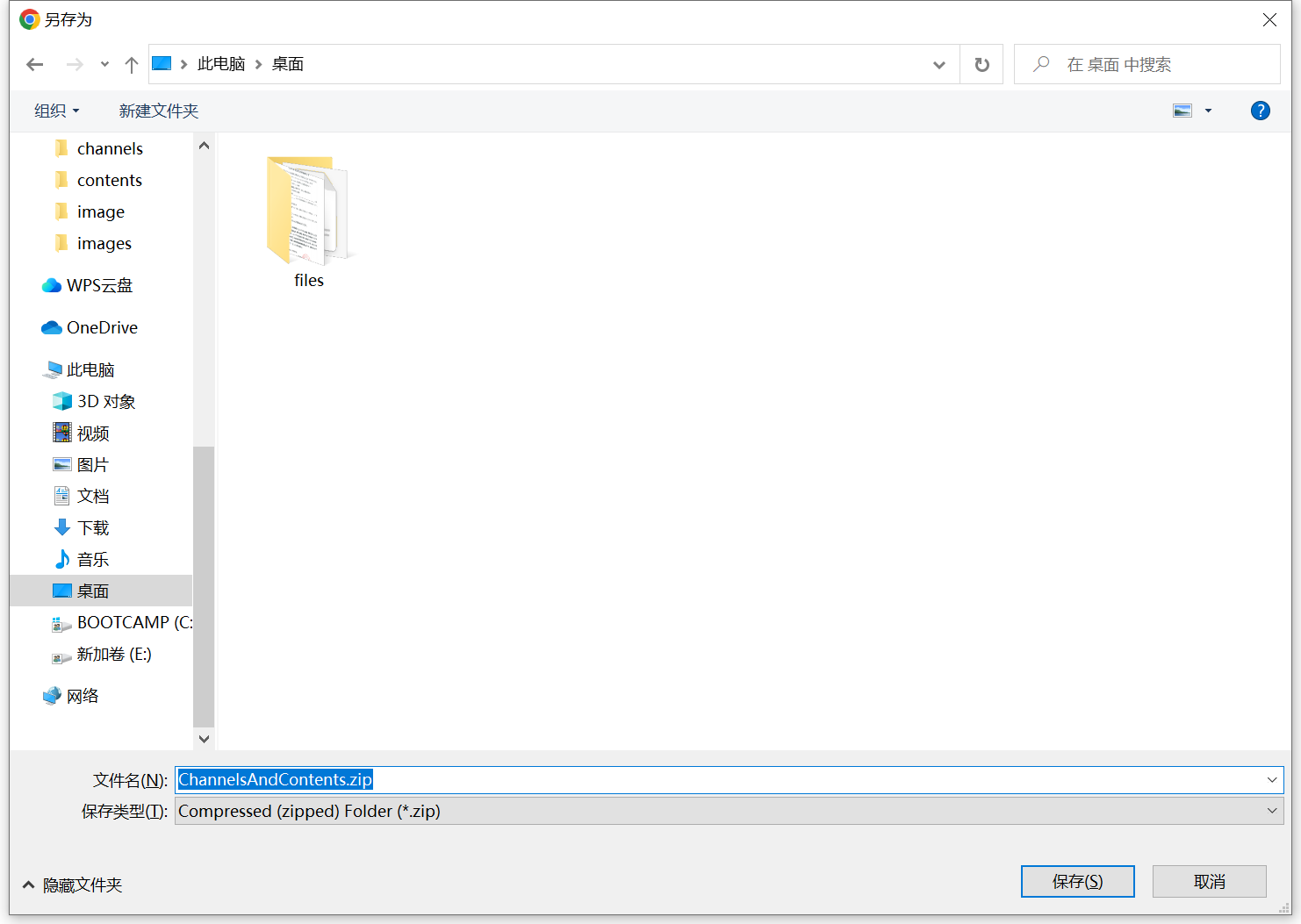
需要注意的是,导出功能将导出所有下级栏目及其内容,所以勾选需要导出的父栏目即可,无需同时勾选下级栏目。
# 分组
在栏目列表左侧勾选需要设置栏目组的栏目(可以多选),点击底部 分 组 按钮:
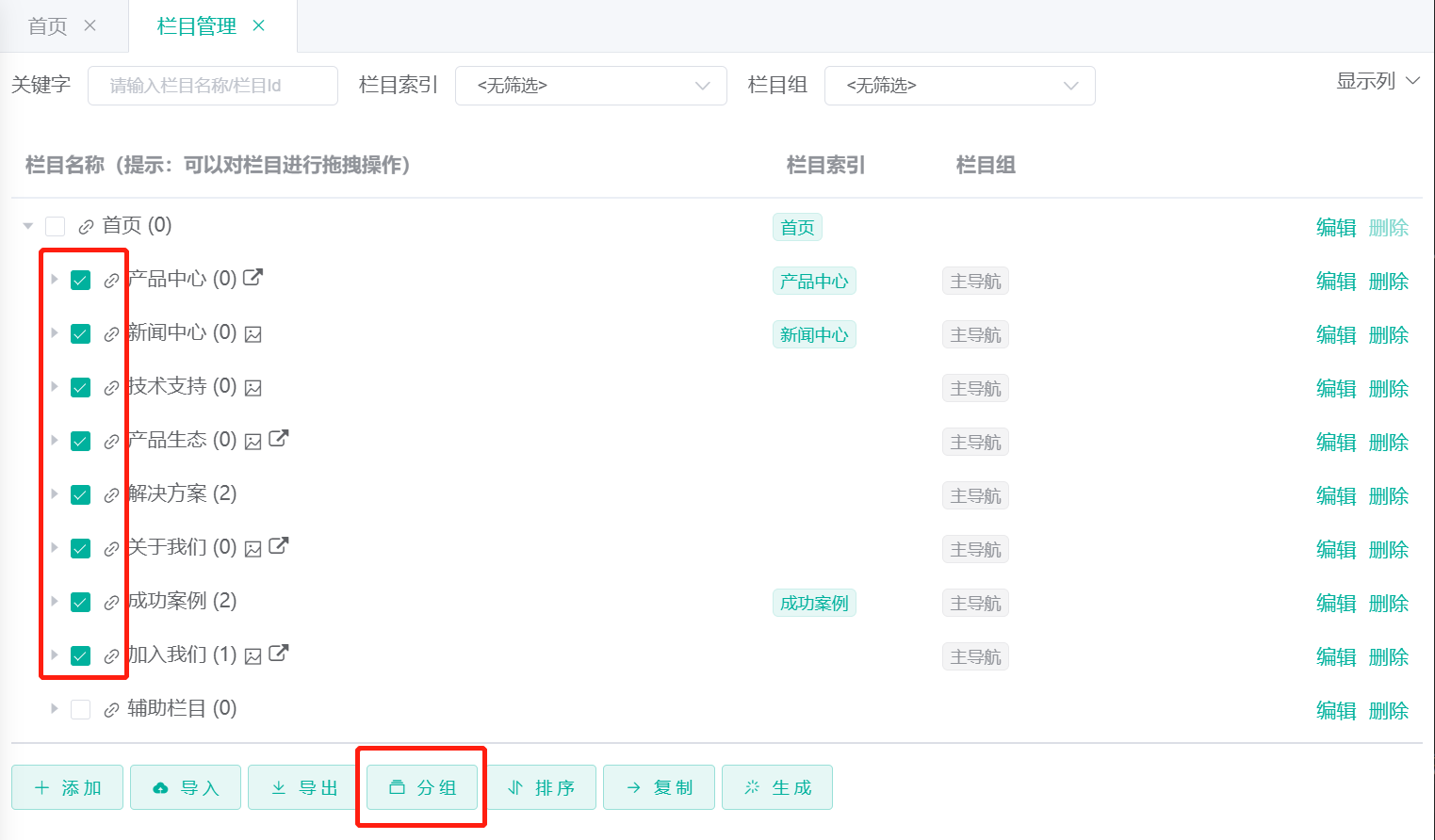
如果系统已存在栏目组,系统将弹出 设置栏目组 界面:
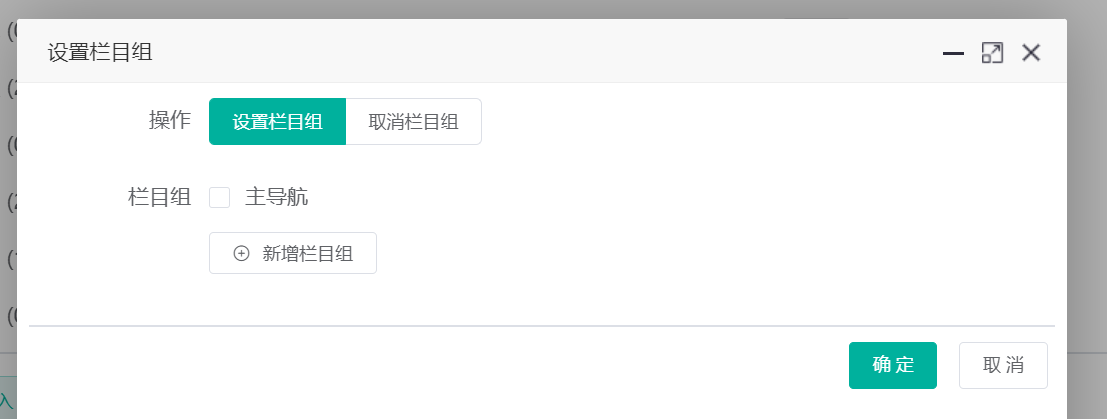
在此 设置 或 取消 栏目组,点击确定即可。
如果不存在栏目组或者手动点击 新增栏目组,系统将弹出 新增栏目组 界面:
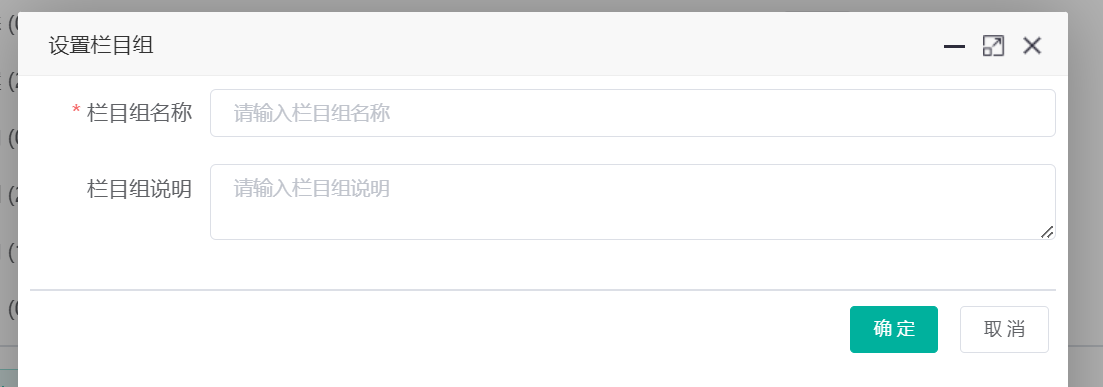
# 排序
在栏目列表左侧勾选需要设置栏目组的栏目(可以多选),点击底部 排 序 按钮:
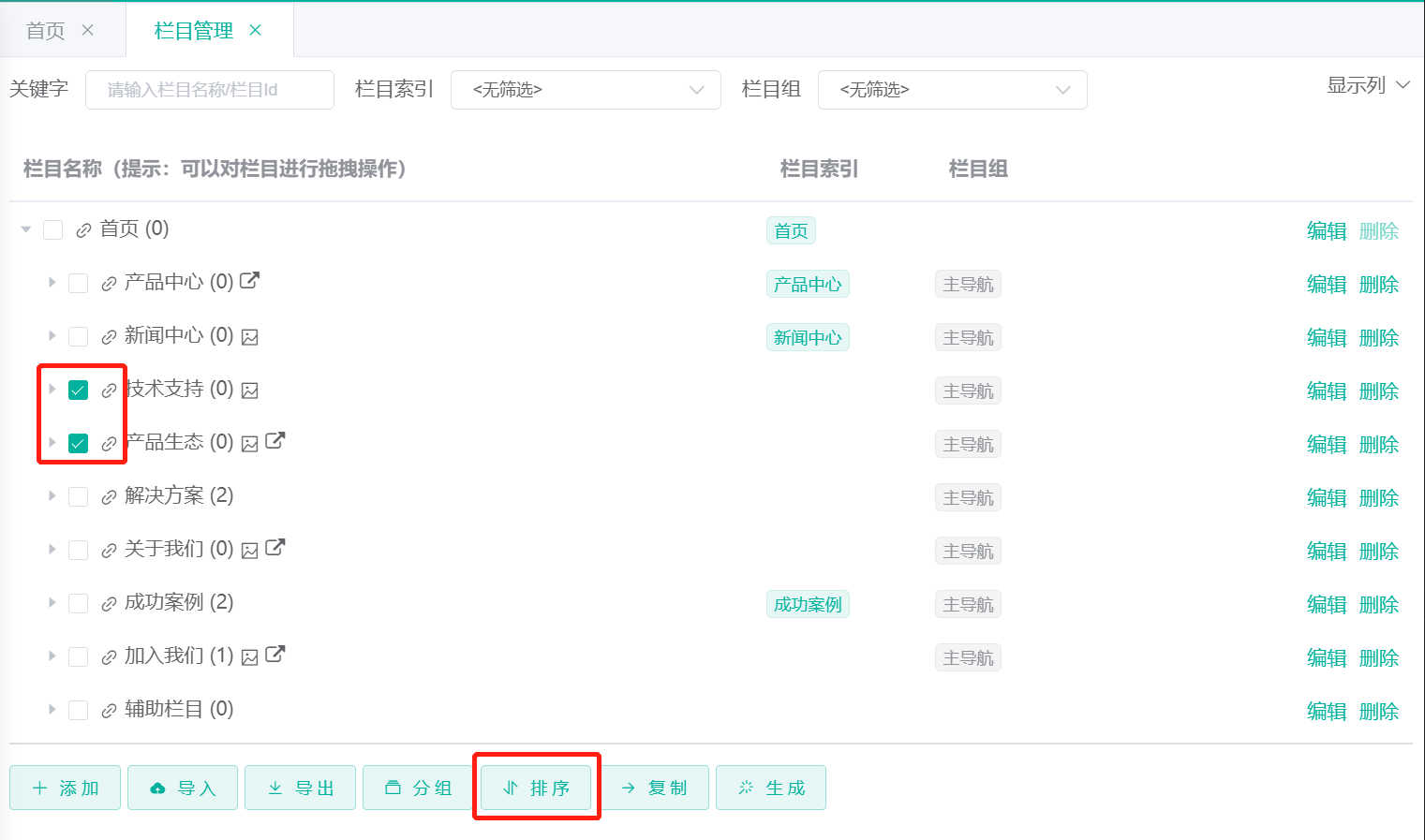
系统将弹出 栏目排序 界面:
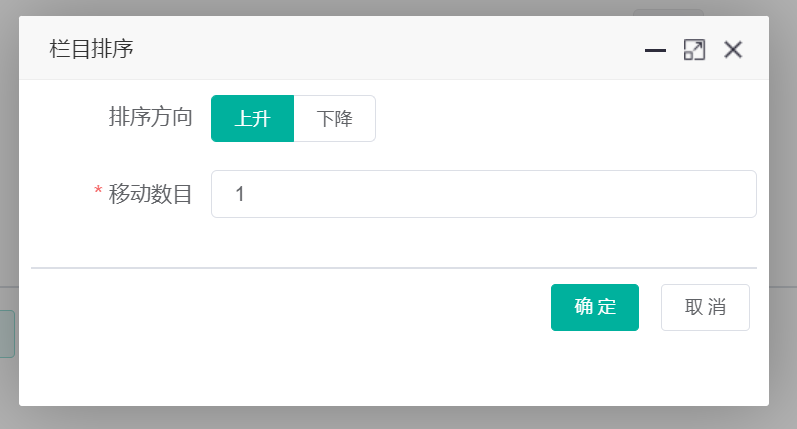
在此可以将所选栏目向上或向下移动在列表页的位置。
# 复制
在栏目列表左侧勾选需要设置栏目组的栏目(可以多选),点击底部 复 制 按钮:
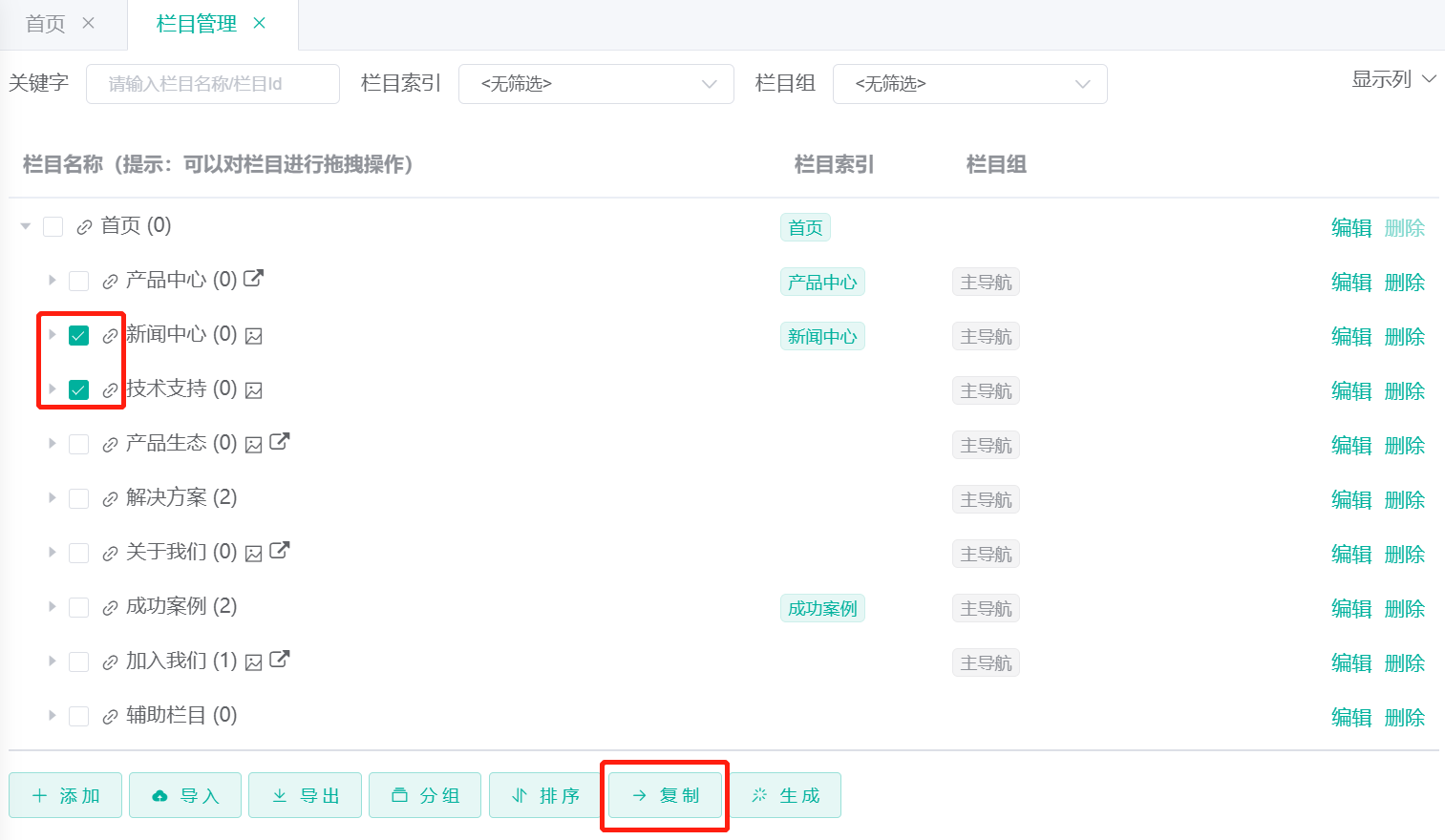
系统将弹出 批量复制 界面:
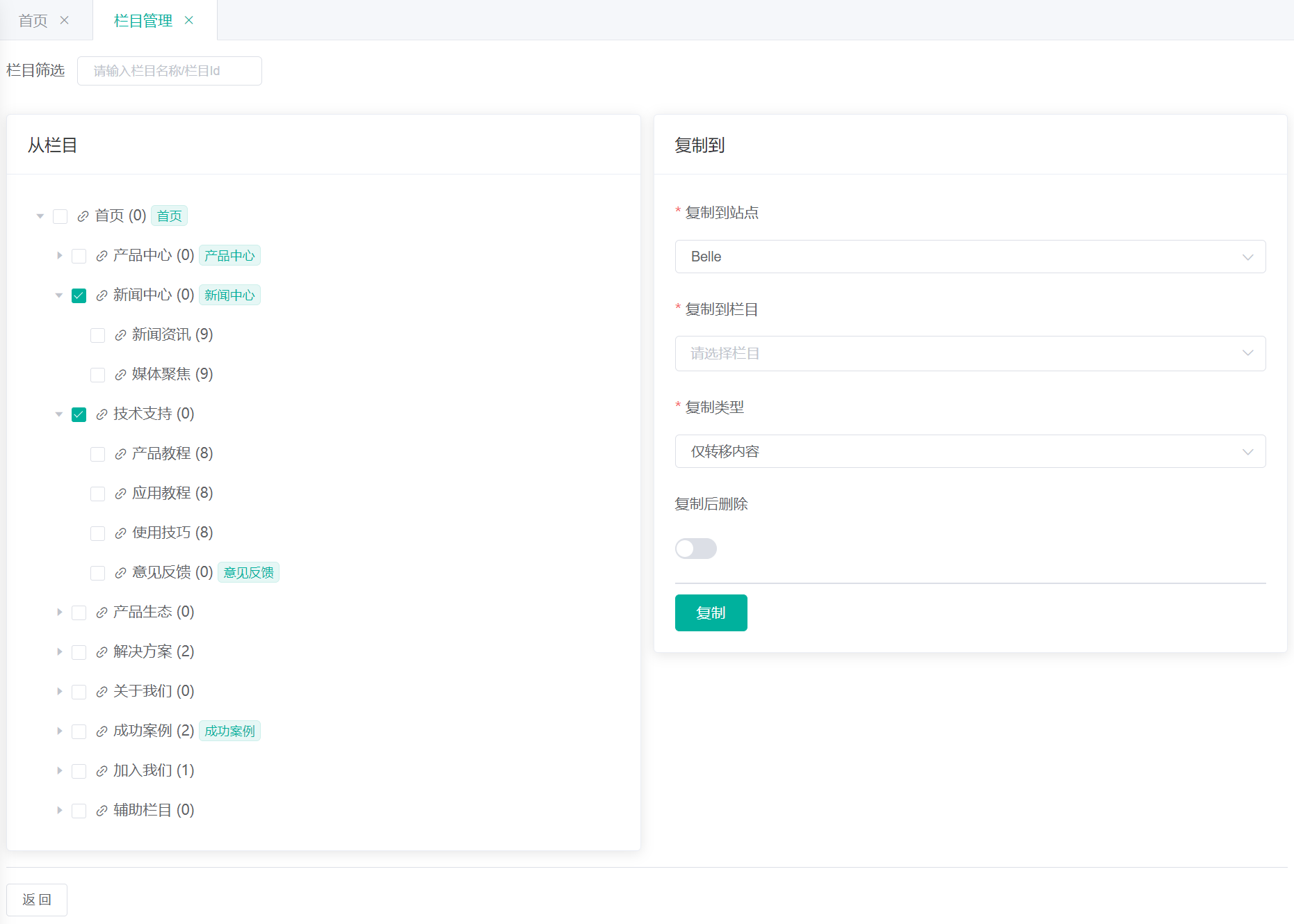
批量复制详细使用说明请参考文档:批量复制。
# 生成
在栏目列表左侧勾选需要设置栏目组的栏目(可以多选),点击底部 生 成 按钮:
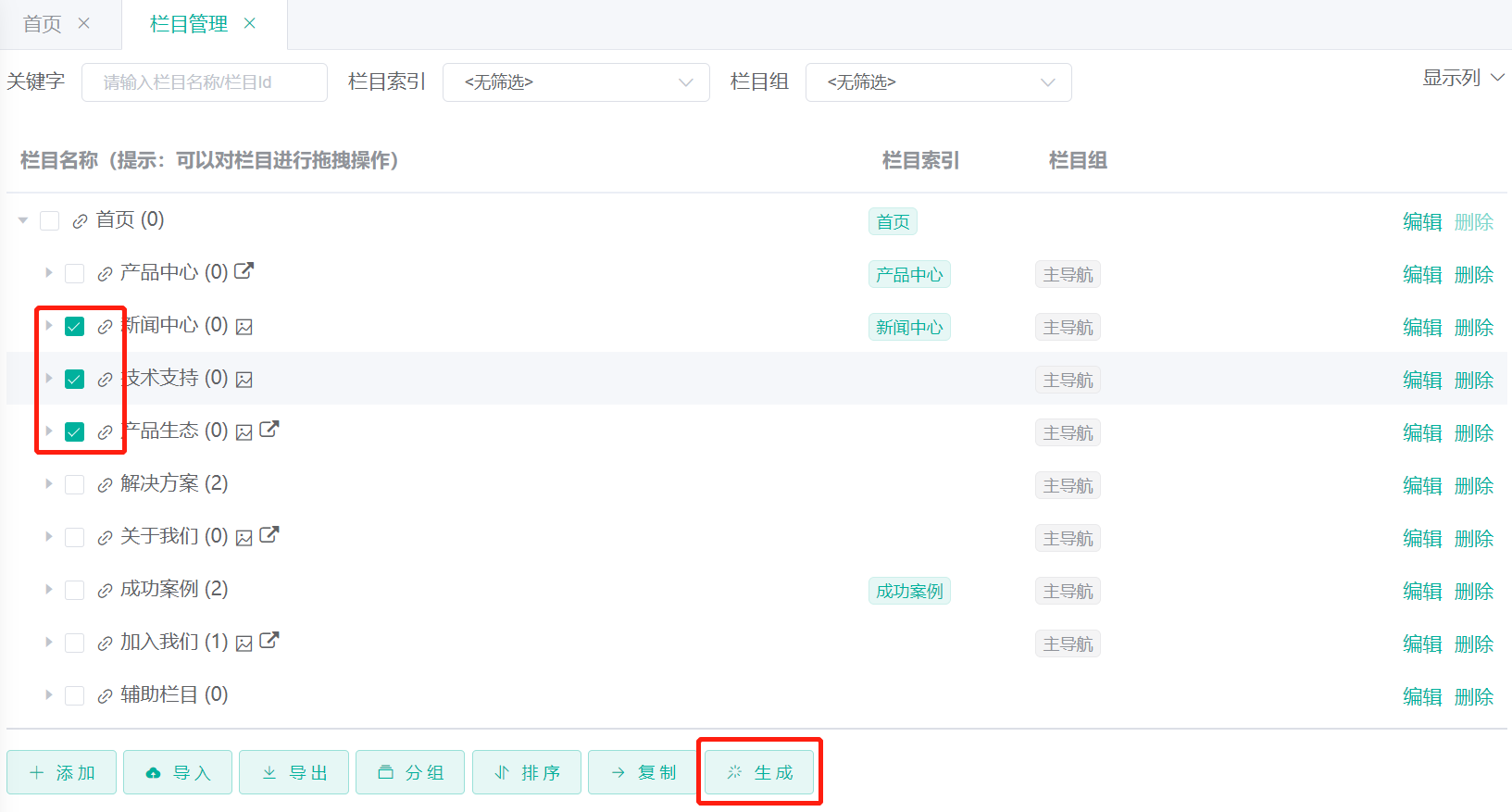
系统将弹出 生成页面 界面:
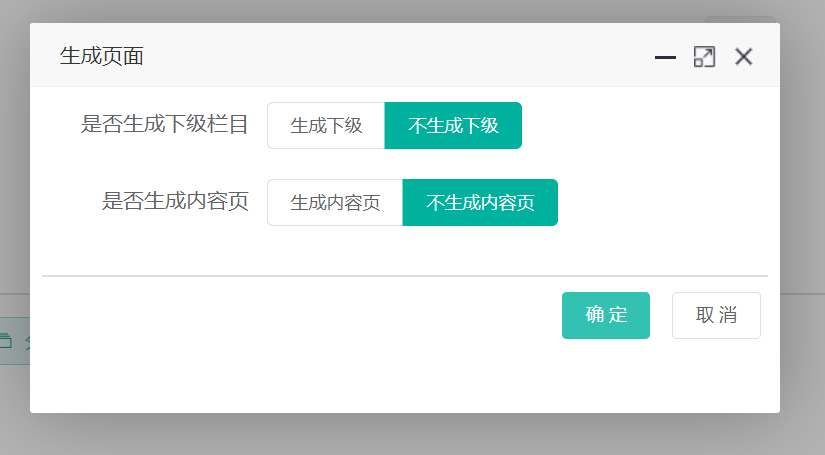
是否生成下级栏目:
- 生成下级 :同时生成下级栏目。
- 不生成下级 :仅生成所选栏目,不包含下级栏目
是否生成内容页:
- 生成内容页 :同时生成内容页面。
- 不生成内容页 :仅生成栏目页面,不包含内容页面。
点击确定后,系统将依次生成所选栏目并弹出 生成进度查看 界面以查看生成页面进度: